- Wordのセクション区切りについて知りたい
- セクション区切りをする方法・解除する方法を知りたい
- 文書の表紙や目次だけページ番号を無くしたい
- 一部のページのヘッダー・フッターを変えたい
- セクション区切りがうまくいかない
このようなお悩みをお持ちですか?
この記事にすべてまとめました。
初心者向けにわかりやすく解説しておりますので、ぜひ最後まで読んでいってください。
-著者情報-
名前:Utatane
Word使用歴:15年以上
ひとこと:初心者だった当時に戻った気持ちになって解説いたします
※わかりやすさを重視しております。厳密には解釈が異なる場合がありますことをご了承ください。
実演パソコンのスペック(ソフトやバージョンによっては、表示や結果が異なる場合があります)
- OS:Windows11 Home 64bit
- Word:Microsoft Office Home and Business 2021
Wordのセクション区切りとは?
セクション区切りとは、文書を複数の「区切り」に分けて、ページ設定を部分的に変更できる機能です。
Wordは通常、5ページある文書でも、全てがひとつながりになっており、ヘッダー・フッターなどが全ページ同じになるという仕組みになっています。
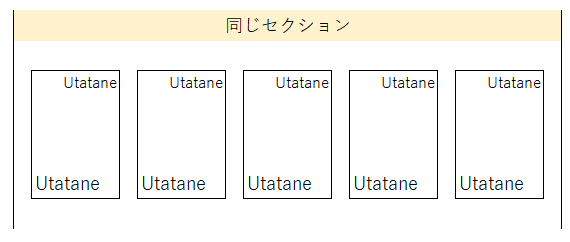
セクション区切りを行うと、前半と後半とでヘッダー・フッターを変えたりすることができます。
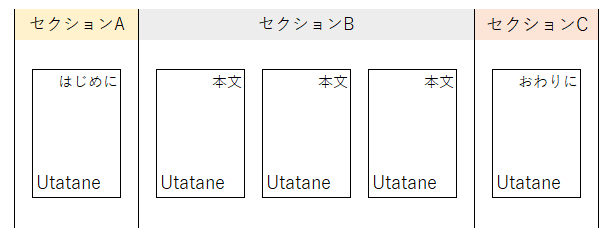
大きな部屋を間仕切って、複数の会議室を作るようなものでしょうか。
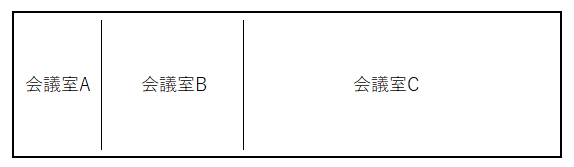
セクション区切りを行うことで、他にも以下のようなことが可能です。
- 第一章と第二章でヘッダーを分ける
- 1ページ目だけページ番号を無しにする
- 1ページだけ縦書きにする
単なる「改ページ」とは違い、レイアウトや書式のルールを分けて管理できる点が大きな特徴です。
では、セクション区切りのしかたを見ていきましょう。
セクション区切りのしかた(挿入方法)
説明用に2ページある文書を用意しました。
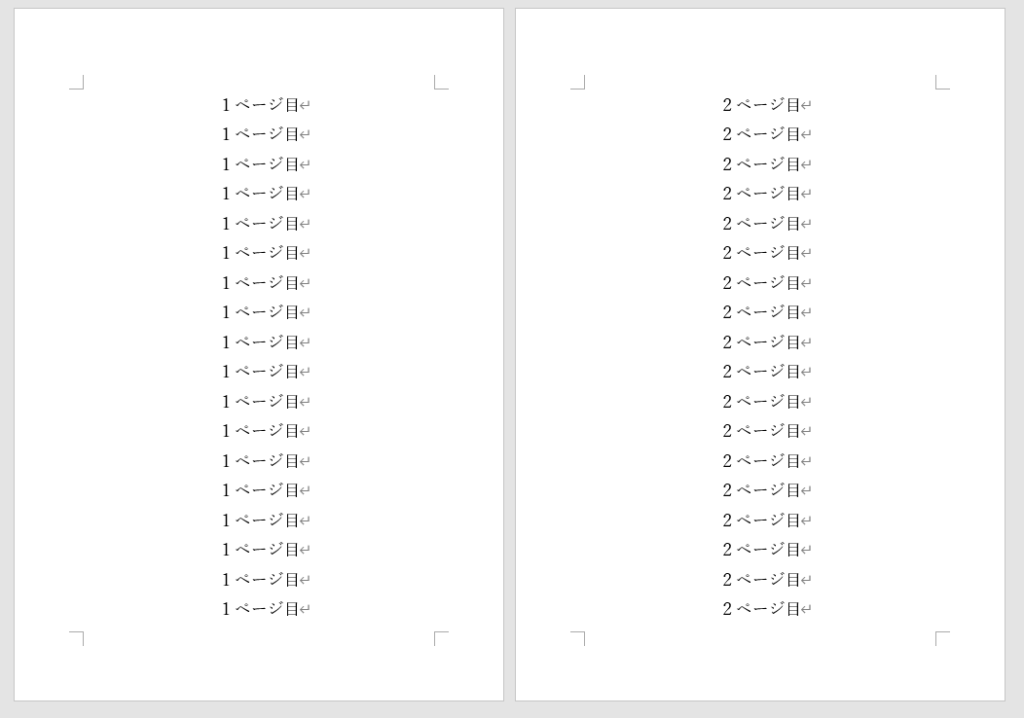
1ページ目と2ページ目でセクションを区切ってみましょう。
まず1ページ目の最後にカーソルを置いたら、上部メニューの「レイアウト」→「区切り」→「次のページから開始」を選択します。
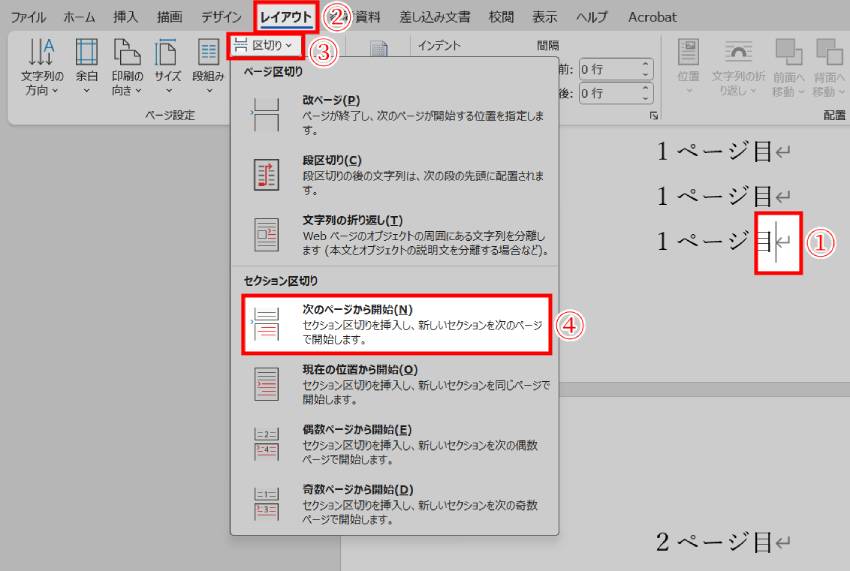
これで1ページ目と2ページ目でセクションが区切られました。
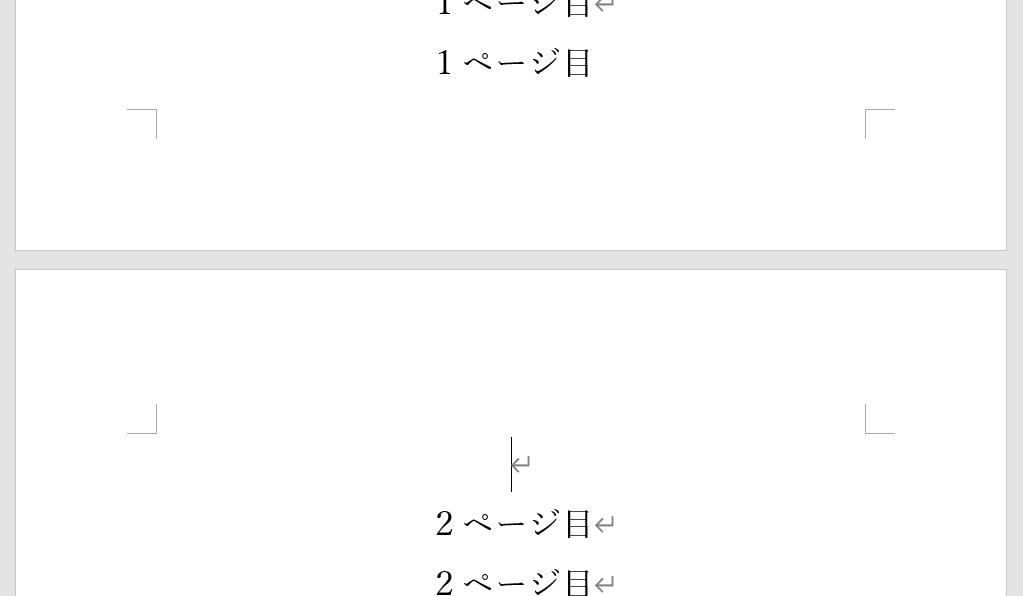
上図のように改行が入って段落が崩れる場合がありますので、
1ページ目の行間を狭くするなどして調整してください。
セクション区切りの種類
前項で少しお見せしましたが、セクション区切りには以下のような種類があります。
- 次のページから開始
→ 新しいページに移動し、そこから新しいセクションを開始。章区切りなどに便利。 - 現在の位置から開始
→ 同じページの中でセクションを分けられる。段組みをページ内で切り替えたいときなどに使用。 - 偶数ページから開始
→ 次の偶数ページ(2,4,6…)に移動して新しいセクションを開始。両面印刷用の資料に便利。 - 奇数ページから開始
→ 次の奇数ページ(1,3,5…)に移動して新しいセクションを開始。書籍形式の資料でよく使う。
1つ目の使用頻度が高いため、他は特に覚えなくて大丈夫です。
セクション区切りの活用例
セクション区切りのしかたはわかったけど、どのように使うのかわからないことかと思います。
今回は、セクション区切りの主な活用法を3つ紹介いたします。
セクションによってヘッダー・フッターを分ける
ヘッダー・フッターは、文書内の全ページで同じ表示なるのが通常です。
しかしながら、セクション区切りを行うことによって、ヘッダーやフッターを別の表示にすることができます。
例えば「セクションA」は「はじめに」、「セクションB」は「第一章」といった具合です。
小説のように、ヘッダーを見れば今どの章なのかがわかりやすくなるというメリットがあります。
やり方は、ヘッダーやフッターを選択して、上部メニューの「前と同じヘッダー/フッター」を解除するだけです。
これでセクション別にヘッダーフッターを分けることができるようになります。
ヘッダー・フッダーの基本機能については、下記記事をご参考ください。
ページ番号を途中から「1」にする
例えば「表紙・目次・本文~」というページ構成の文書があるとして、本文からページ番号を入れたいということもあるかと思います。
それが実現できます。
長くなってしまいますので、ここでは解説を割愛します。
詳細は下記のページ番号の記事をご参考ください。
1ページだけ縦書きにする
例えば表紙だけを縦書きにしたり、途中の1ページに縦書きの手紙を添えたりしたい場合、セクション区切りを行うことで実現できます。
詳しくは、下記の縦書きに関する記事をご参考ください。
縦書きでなくても一部のページを横向きにするのにもセクション区切りが必要となりますので覚えておいてください。
セクション区切りの解除(削除)方法
一度はセクション区切りを入れたものの、やっぱり元に戻したいということがあるかと思います。
また、セクションを区切りすぎるとレイアウトが崩れてしまう場合もあります。
そんなときは、以下の手順でセクション区切りを解除しましょう。
Word上部メニューの「ホーム」→「矢印がふたつあるアイコン」をクリックし、「編集記号の表示」をオンにします。

既にオンになっていたら、触らず次に進んでください。
「========( セクション区切り)」の表示が出てきますので、位置を確認します。
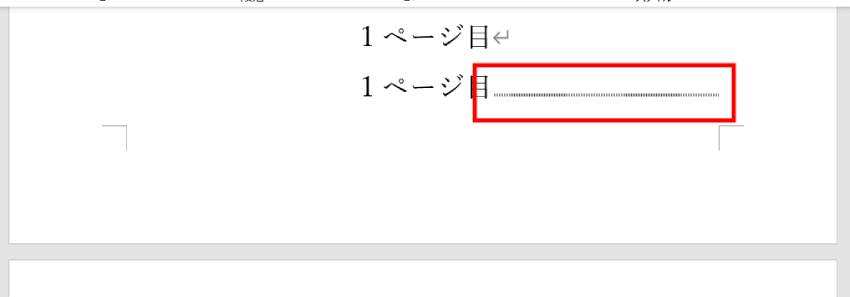
あとはセクション区切りの前後にカーソルを置き、キーボードのDeleteキー(またはBackspaceキー)を押して削除してください。
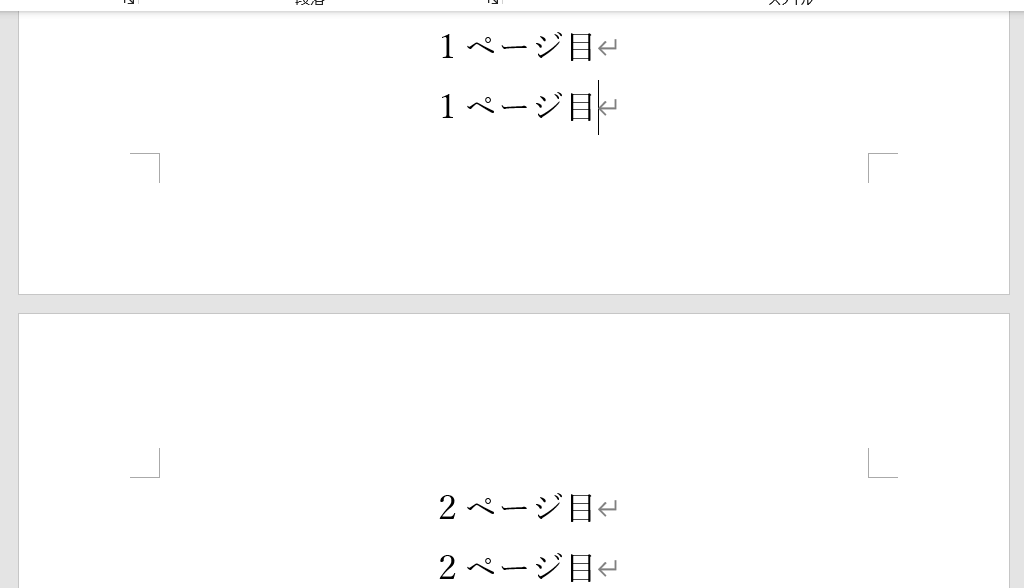
セクション区切りを削除すると、そのセクションに適用していたページ設定が前のセクションに統合されるので、レイアウトが変わる場合があります。
セクション区切りがうまくいかない時の対処法
ページ番号が引き継がれてしまう
ページ番号を選択し、上部メニューの「前と同じヘッダー/フッター」をクリックして解除してください。
レイアウトが変わらない
セクション区切りが正しく挿入されていない可能性があります。
上部メニューの「ホーム」→「矢印がふたつあるアイコン」をクリックし、「編集記号の表示」をオンにします。
正しい位置にセクション区切り(=======マーク)が入っているか確認しましょう。
想定外に空白ページができる
ページの最初でセクション区切りを行った場合、そのページが全て空白になることがあります。
特に「奇数ページから開始」または「偶数ページから開始」を使った場合は空白ページができやすいため、確認してみましょう。
空白ページの削除方法は、下記記事で解説しております。
最後に
Wordのセクション区切りについて解説いたしました。
当ブログでは、VBAマクロやPythonなど、時間を生み出すプログラミング術を公開しております。
この記事がわかりやすいと感じた方は、他の記事も読んでいってください。
最後までお読みいただき、ありがとうございました。がんばってください!








